Das Signaturen-Werkzeug ermöglicht es Ihnen, Signaturen zu erstellen und festzulegen, die zu Ihren Nachrichten hinzugefügt werden.
Wir erläutern Ihnen die einzelnen Möglichkeiten die Sie mit Wikmail haben.
– Eine vom Programm erzeugte Signatur kann passend zu den E-Mail Konten ausgewählt werden
– Für jedes Konto kann eine unterschiedliche Signatur verwendet werden
– Sie können Signatur-Typen festlegen, die Sie dann direkt während der Arbeit mit dem Nachrichten-Editor nutzen können
– Ein Bilder-Wizard ist enthalten, der es Ihnen ermöglicht, grafische Signaturen innerhalb von Sekunden zu erzeugen
– Das enthaltene Freihand-Werkzeug ermöglicht es, Signaturen mit Hintergrundbildern und Farben zu erstellen.
Im Nachrichten-Editor kann eingestellt werden, ob die Signaturen angezeigt werden oder nicht.
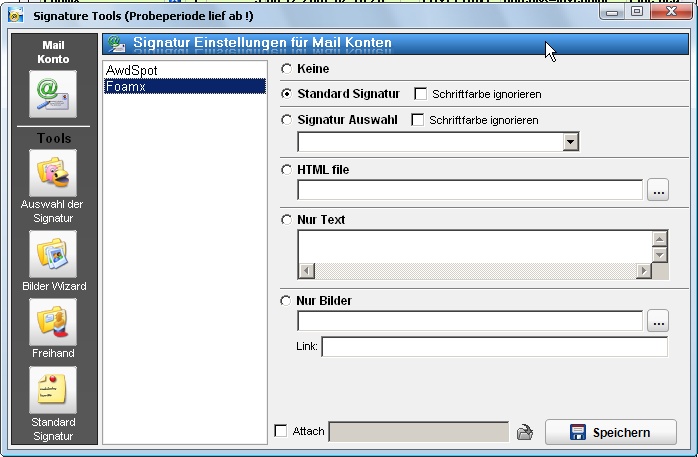
Bild 1
Signaturen für alle Konten einstellen
Sie können für jedes E-Mail-Konto wie folgt eine Voreingestellte Signatur festlegen:
– Keine Signatur
Sie können im Emailprogramm, wenn gewünscht, eine Signatur auswählen
– Die vom Programm erzeugte Signatur verwenden
Diese Signatur wird unter dem Menüpunkt „Standard-Signatur“ ausgewählt.
Wenn für ein Konto nichts anderes ausgewählt ist, nutzt das Programm automatisch diesen Typ.
Anmerkung: Wenn Sie den Menüpunkt „Schriftfarbe ignorieren“ wählen, hat die Signatur dieselbe Schriftfarbe, wie der Rest Ihres Textes.
– Einen Signatur-Typ einstellen
Diese Funktion wird über den Menüpunkt „Signatur Auswahl“ eingestellt.
Ist ein Typ definiert, kann er für jedes Konto eingestellt werden.
Alle Signaturtypen sind im Nachrichteneditor verfügbar Und können während der Arbeit vor Versenden der Nachricht verändert werden.
Der gesamte Inhalt dieser Signaturen wird in der Datenbank gespeichert.
Anmerkung: Wenn Sie den Menüpunkt „Schriftfarbe ignorieren“ wählen, hat die Signatur dieselbe Schriftfarbe, wie der Rest Ihres Textes.
– HTML file
Diese Datei muss auf Ihrer Festplatte gespeichert sein.
Andernfalls wird die Standard-Signatur verwendet.
– Nur Text
Dieser Menüpunkt verwendet eine reine Textsignatur.
Der Text wird in der Datenbank gespeichert.
– Nur Bilder
Das angezeigte Feld „Link“ kann, muss aber nicht zwangsläufig, ausgefüllt werden.
Dieses Image wird in der Datenbank gespeichert.
– Attach
Diese Auswahl ermöglicht es Ihnen, eine Datei auszuwählen, die an jede E-Mail, die sie von diesem Konto aus senden, angehängt wird.
Sie können das „Ordner öffnen“- Symbol verwenden, um die Datei auszuwählen.
Beachten Sie bitte, dass sie dieses Kästchen ausgewählt haben müssen, um eine Datei anhängen zu können.
Signaturen-Typen
Signaturen sind HTML-Teile (einschließlich Bilder), die als Signatur für ein E-Mail-Konto genutzt und/oder zu jeder Zeit im Nachrichten-Editor für die gerade erstellte Nachricht ausgewählt werden können.
Im Nachrichten-Editor ist eine aufklappende Liste mit allen verfügbaren Signaturen enthalten.
Sie können diese Signaturen verwenden, indem Sie sie einfach aus der sich öffnenden Liste durch Anklicken auswählen.
Warum verschiedene Signaturen-Typen?
Sie können eine Signatur benutzen, die zum Beispiel folgendermaßen aussieht:
„John benutzt WikMail 2008 um seine E-Mails zu versenden und zu erhalten“
Diese Signatur wird dann mit allen erstellten E-Mails versendet.
Sie können verschiedene Signaturtypen erstellen… zum Beispiel:
– eine, die Sie an Nachrichten für Ihre Freund anhängen,
– eine für Montag, eine für Freitag
und so weiter.
Und wenn Sie eine neue Nachricht schreiben, für die Sie eine andere als die vom Konto verwendete Signatur benutzen möchten, können Sie diese einfach aus den anderen Signaturen auswählen ohne Ihre Konto-Einstellungen verändern zu müssen… einfach aus der Liste auswählen und fertig.
Die Empfänger Ihrer nachrichten werden es zu schätzen wissen, jedes Mal einen persönlichen Gruß zu erhalten.
Mit einem bisschen mehr Aufmerksamkeit werden alle Ihre Nachrichten besser ankommen.
Der Bilder Wizard
Der Bilder Wizard ermöglicht es Ihnen, sogar animierte Images innerhalb von Sekunden zu erstellen, die Sie als Signaturen für Ihre E-Mails verwenden können.
Abhängig von den verwendeten Bildern haben Sie noch ein bis zwei Zeilen Platz um einen Text hinzuzufügen, der ebenfalls in Ihrer Signatur angezeigt wird.
Sie können Schriftart, Schriftgröße und Farbe des Textes dabei frei wählen.
Wenn Sie Ihr Design fertig gestellt haben, speichern Sie es einfach auf der Festplatte ab.
Wirklich sehr einfach zu benutzen!
